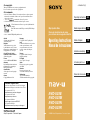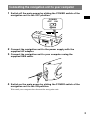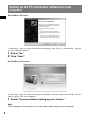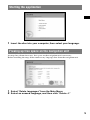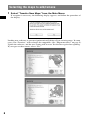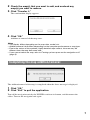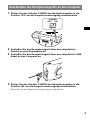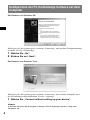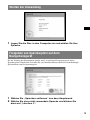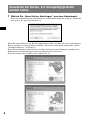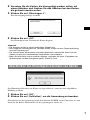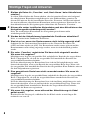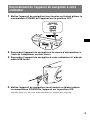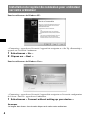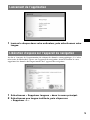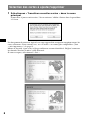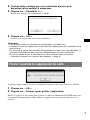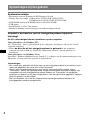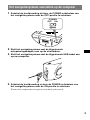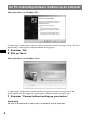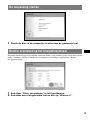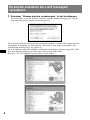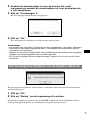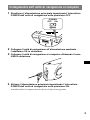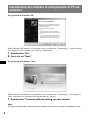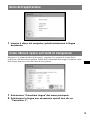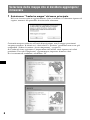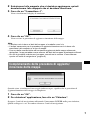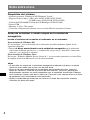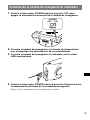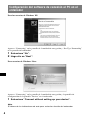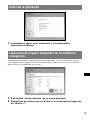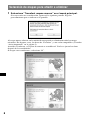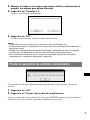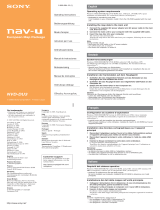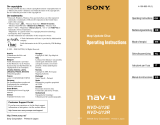Sony Série NVD-U03R Benutzerhandbuch
- Kategorie
- Navigatoren
- Typ
- Benutzerhandbuch
Seite wird geladen ...
Seite wird geladen ...
Seite wird geladen ...
Seite wird geladen ...
Seite wird geladen ...
Seite wird geladen ...
Seite wird geladen ...
Seite wird geladen ...
Seite wird geladen ...

SONY NVD-U03E/U03M/U03N/U03R (GB,DE,FR,NL,IT,ES) 4-156-954-11 (1)
2
Hinweise zur Verwendung
Systemvoraussetzungen
• Betriebssystem: Windows® XP/Windows Vista®
• Festplattenplatz: mindestens 1 GB (NVD-U03E, NVD-U03N)
mindestens 512 MB (NVD-U03R, NVD-U03M)
• DVD-ROM-Laufwerk (CD-ROM-Laufwerk bei NVD-U03M)
• USB-Anschluss
• Bildschirm: 1.024 × 768 Punkte
• Internetverbindung für Zugriff auf Supportwebseite
Vorbereitungen zum Aktualisieren/Hinzufügen von Karten auf
dem Navigationsgerät
Installieren der PC-Verbindungs-Software auf dem Computer
Für Benutzer von Windows XP:
Wenn „ActiveSync“ auf dem Computer nicht installiert ist, installieren Sie es anhand
einer der folgenden Methoden:
• Legen Sie die mit dem Navigationsgerät mitgelieferte Disc in den Computer
ein, wählen Sie die gewünschte Sprache und klicken Sie dann auf „Install PC
connection software“, um die Software zu installieren.
Für Benutzer von Windows Vista:
Laden Sie „Windows Mobile Device Center 6.1“ oder höher von der Microsoft-Support-
Site herunter, falls das Programm noch nicht installiert ist.
Hinweise
• Wenn Sie die Karten auf dem Navigationsgerät mithilfe dieser Disc aktualisieren,
können andere Daten als die auf dieser Disc nicht wiederhergestellt werden.
• Sony übernimmt keine Haftung für den Verlust persönlicher Inhalte während der
Aktualisierung, weil bestimmte Daten, wie z. B. für „Favoriten“, möglicherweise
nicht mit den aktualisierten Inhalten kompatibel sind. Nehmen Sie sich bitte die
Zeit, die Daten für „Favoriten“ für den Fall zu notieren, dass diese Daten bei der
Aktualisierung verloren gehen.
• Stellen Sie den Computer so ein, dass er beim Übertragen der Kartendaten nicht in
den Energiesparmodus schaltet.

3
SONY NVD-U03E/U03M/U03N/U03R (GB,DE,FR,NL,IT,ES) 4-156-954-11 (1)
Anschließen des Navigationsgeräts an den Computer
1 Stellen Sie den Schalter POWER des Navigationsgeräts in die
Position OFF, um die Hauptstromversorgung auszuschalten.
POWER
ONOFF
C
H
G
PO
WE
R
OFF
ON
2 Schließen Sie das Navigationsgerät über das mitgelieferte
Netzteil an eine Stromquelle an.
3 Schließen Sie das Navigationsgerät über das mitgelieferte USB-
Kabel an den Computer an.
4 Stellen Sie den Schalter POWER des Navigationsgeräts in die
Position ON, um die Hauptstromversorgung einzuschalten.
Warten Sie, bis der Computer das Navigationsgerät erkannt hat.

SONY NVD-U03E/U03M/U03N/U03R (GB,DE,FR,NL,IT,ES) 4-156-954-11 (1)
4
Konfigurieren der PC-Verbindungs-Software auf dem
Computer
Für Benutzer von Windows XP:
Im Display des Navigationsgeräts erscheint „Connecting“ und auf dem Computermonitor
erscheint „Set Up a Partnership“.
1 Wählen Sie „No“.
2 Klicken Sie auf „Next“.
Für Benutzer von Windows Vista:
Im Display des Navigationsgeräts erscheint „Connecting“ und auf dem Computer wird
der Gerätekonfigurationsbildschirm „Device“ angezeigt.
1 Wählen Sie „Connect without setting up your device“.
Hinweis
In welcher Sprache die Anzeigen in diesem Schritt angezeigt werden, hängt vom
Computer ab.

5
SONY NVD-U03E/U03M/U03N/U03R (GB,DE,FR,NL,IT,ES) 4-156-954-11 (1)
Starten der Anwendung
1 Legen Sie die Disc in den Computer ein und wählen Sie Ihre
Sprache.
Freigeben von Speicherplatz auf dem
Navigationsgerät
Da der Umfang der Kartendaten größer wird, ist auf dem Navigationsgerät freier
Speicherplatz erforderlich. Löschen Sie vor dem Installieren der Karte nicht benötigte
Sprachdaten vom Navigationsgerät.
1 Wählen Sie „Sprachen entfernen“ aus dem Hauptmenü.
2 Wählen Sie eine nicht verwendete Sprache und klicken Sie
dann auf „Löschen
“.

SONY NVD-U03E/U03M/U03N/U03R (GB,DE,FR,NL,IT,ES) 4-156-954-11 (1)
6
Auswählen der Karten, die hinzugefügt/gelöscht
werden sollen
1 Wählen Sie „Neue Karten übertragen“ aus dem Hauptmenü.
Wenn eine Aktualisierung erforderlich ist, erscheint die folgende Anzeige. Gehen Sie
bitte wie in der Anzeige erläutert vor.
Wenn Sie neue Software auf Ihr Navigationsgerät laden, werden alle zuvor vorhandenen
Karten gelöscht. In einigen Fällen sind Ihre „Favoriten“ nicht mehr kompatibel. (Siehe
„Wichtiger Hinweis“ auf Seite 9.)
Wenn Sie die Software aktualisieren, werden die Benutzereinstellungen zurückgesetzt.
Nehmen Sie die Einstellungen nach dem Aktualisieren erneut vor.
Wenn Sie damit einverstanden sind, wählen Sie „Ja“.

7
SONY NVD-U03E/U03M/U03N/U03R (GB,DE,FR,NL,IT,ES) 4-156-954-11 (1)
2 Versehen Sie die Karten, die hinzugefügt werden sollen, mit
einem Häkchen und löschen Sie das Häkchen bei den Karten,
die gelöscht werden sollen.
3 Klicken Sie auf „Übertragen “.
Eine Bestätigungsanzeige erscheint.
4 Klicken Sie auf „OK“.
Das Hinzufügen bzw. Löschen der Karten beginnt.
Hinweise
• Die Anzeige variiert je nach Kartendaten, Modell usw.
• Wie lange das Hinzufügen bzw. Löschen dauert, hängt von der Computerleistung
und vom Kartentyp ab.
• Die aktualisierten Kartendaten sind sehr detailreich und deshalb kann sich das
Gebiet von den jetzt verwendeten Kartendaten unterscheiden.
• Wenn Sie die Karte nicht auswählen können, schlagen Sie unter „Freigeben von
Speicherplatz auf dem Navigationsgerät“ (Seite 5) nach.
Abschließen des Hinzufügens/Löschens von Karten
Das Hinzufügen/Löschen von Karten ist abgeschlossen, wenn die oben abgebildete
Meldung erscheint.
1 Klicken Sie auf „OK“.
2 Klicken Sie auf „Schließen“, um die Anwendung zu beenden.
Schalten Sie das Navigationsgerät mit dem Schalter POWER an der Unterseite aus und
lösen Sie die Kabel. Schalten Sie das Navigationsgerät wieder ein.

SONY NVD-U03E/U03M/U03N/U03R (GB,DE,FR,NL,IT,ES) 4-156-954-11 (1)
8
Wichtige Fragen und Antworten
1 Bleiben die Daten für „Favoriten“ und „Nach Hause“ beim Aktualisieren
erhalten?
In vielen Fällen bleiben die Daten erhalten, aber bei manchen Daten wird aufgrund
der aktualisierten Kartendaten möglicherweise eine Fehlermeldung generiert. In
diesem Fall müssen Sie die betreffenden Daten für „Favoriten“ löschen und anhand
der neu installierten, aktualisierten Kartendaten erneut registrieren. Notieren Sie vor
dem Aktualisieren des Navigationsgeräts daher bitte alle Daten für „Favoriten“.
2 Können die vorher installierten Kartendaten nach dem Aktualisieren des
Navigationsgeräts wiederhergestellt werden?
Nein, die werkseitigen Kartendaten des Navigationsgeräts können nicht
wiederhergestellt werden.
3 Werden bei der Aktualisierung irgendwelche Funktionen aktualisiert?
Nein, es werden keine Funktionen aktualisiert.
4 Was ist zu tun, wenn eine Routennummer nicht richtig angezeigt wird?
Schalten Sie das Gerät mit dem Netzschalter an der Unterseite des Geräts aus
(OFF) und dann wieder ein (ON). Die Kartendaten werden erneut gelesen und die
Routennummer sollte richtig angezeigt werden, wenn sie nicht kürzlich geändert
wurde.
5 Ein unter „Favoriten“ registriertes Ziel kann nicht eingestellt werden.
Wie muss ich vorgehen?
Möglicherweise liegt das ausgewählte Ziel außerhalb des Bereichs der ausgewählten
Karte. Überprüfen Sie, ob sich das ausgewählte Ziel innerhalb des Bereichs der
ausgewählten Kartendaten befindet.
Nach der Aktualisierung der Kartendaten lässt sich ein Ziel möglicherweise auch
dann nicht einstellen, wenn es im Bereich der ausgewählten Karte liegt. Wenn sich
das ausgewählte Ziel innerhalb des Bereichs der ausgewählten Karte befindet, müssen
Sie den Zielpunkt neu registrieren.
6 Eine gespeicherte Route kann nicht verwendet werden. Wie muss ich
vorgehen?
Möglicherweise liegt die ausgewählte Route außerhalb des Bereichs der ausgewählten
Karte. Überprüfen Sie, ob sich die ausgewählte Route innerhalb des Bereichs der
ausgewählten Kartendaten befindet.
Nach der Aktualisierung der Kartendaten lässt sich eine Route möglicherweise auch
dann nicht einstellen, wenn sie im Bereich der ausgewählten Karte liegt. Wenn sich
die ausgewählte Route innerhalb des Bereichs der ausgewählten Karte befindet,
müssen Sie die Route neu registrieren.
7 Wie muss ich vorgehen, wenn während der Aktualisierung ein Kabel
gelöst wurde?
Brechen Sie den Vorgang ab, schließen Sie das Kabel wieder an und fangen Sie
nochmals von vorn an.

9
SONY NVD-U03E/U03M/U03N/U03R (GB,DE,FR,NL,IT,ES) 4-156-954-11 (1)
Wichtiger Hinweis
Hinweis zu den Daten in „Favoriten“
• Es empfiehlt sich, vor der Installation die Adressen wichtiger Daten in „Favoriten“
aufzuschreiben.
Die Adressen können Sie folgendermaßen anzeigen lassen.
1 Berühren Sie im Hauptmenü „Neues Ziel“
„Routenplanung“.
2 Berühren Sie
„Favoriten“.
3 Wählen Sie die gewünschte Option aus.
4 Berühren Sie
.
Die Adresse erscheint.
• Nach dem Installieren der neuen Kartendaten erscheint möglicherweise die Meldung
unten, wenn Sie in „Favoriten“, „Nach Hause“ oder „Letzte Ziele“ die Ziele auswählen,
die vor der Installation registriert wurden.
„The selected destination is not within the range of the selected map. Please select
another map or another destination.“
Dies ist darauf zurückzuführen, dass das Kartendatenformat erneuert und das Gebiet
wegen der erhöhten Datenmenge geteilt wurde.
Überprüfen Sie, ob sich der ausgewählte Zielpunkt innerhalb des Bereichs der
ausgewählten Karte befindet.
Wenn ja, löschen Sie das Ziel und registrieren Sie es dann zur Verwendung erneut.
Seite wird geladen ...
Seite wird geladen ...
Seite wird geladen ...
Seite wird geladen ...
Seite wird geladen ...
Seite wird geladen ...
Seite wird geladen ...
Seite wird geladen ...
Seite wird geladen ...
Seite wird geladen ...
Seite wird geladen ...
Seite wird geladen ...
Seite wird geladen ...
Seite wird geladen ...
Seite wird geladen ...
Seite wird geladen ...
Seite wird geladen ...
Seite wird geladen ...
Seite wird geladen ...
Seite wird geladen ...
Seite wird geladen ...
Seite wird geladen ...
Seite wird geladen ...
Seite wird geladen ...
Seite wird geladen ...
Seite wird geladen ...
Seite wird geladen ...
Seite wird geladen ...
Seite wird geladen ...
Seite wird geladen ...
Seite wird geladen ...
Seite wird geladen ...
Seite wird geladen ...
Seite wird geladen ...
-
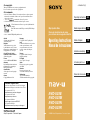 1
1
-
 2
2
-
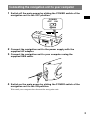 3
3
-
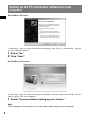 4
4
-
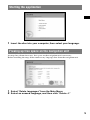 5
5
-
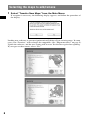 6
6
-
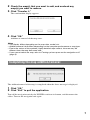 7
7
-
 8
8
-
 9
9
-
 10
10
-
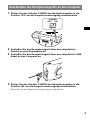 11
11
-
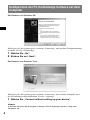 12
12
-
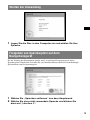 13
13
-
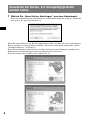 14
14
-
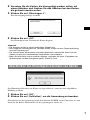 15
15
-
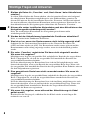 16
16
-
 17
17
-
 18
18
-
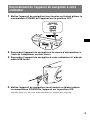 19
19
-
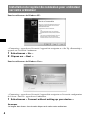 20
20
-
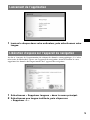 21
21
-
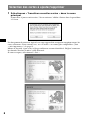 22
22
-
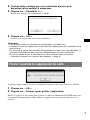 23
23
-
 24
24
-
 25
25
-
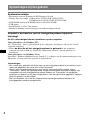 26
26
-
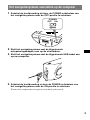 27
27
-
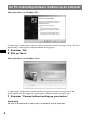 28
28
-
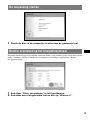 29
29
-
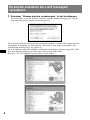 30
30
-
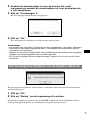 31
31
-
 32
32
-
 33
33
-
 34
34
-
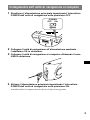 35
35
-
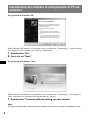 36
36
-
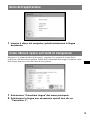 37
37
-
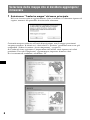 38
38
-
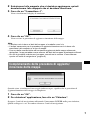 39
39
-
 40
40
-
 41
41
-
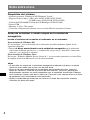 42
42
-
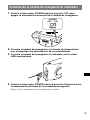 43
43
-
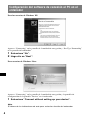 44
44
-
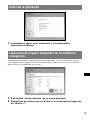 45
45
-
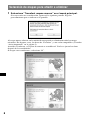 46
46
-
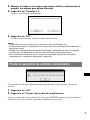 47
47
-
 48
48
-
 49
49
-
 50
50
-
 51
51
Sony Série NVD-U03R Benutzerhandbuch
- Kategorie
- Navigatoren
- Typ
- Benutzerhandbuch
in anderen Sprachen
- English: Sony Série NVD-U03R User manual
- français: Sony Série NVD-U03R Manuel utilisateur
- español: Sony Série NVD-U03R Manual de usuario
- italiano: Sony Série NVD-U03R Manuale utente
- Nederlands: Sony Série NVD-U03R Handleiding